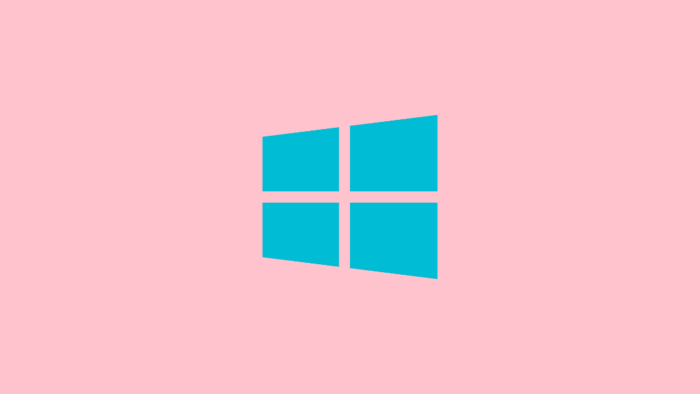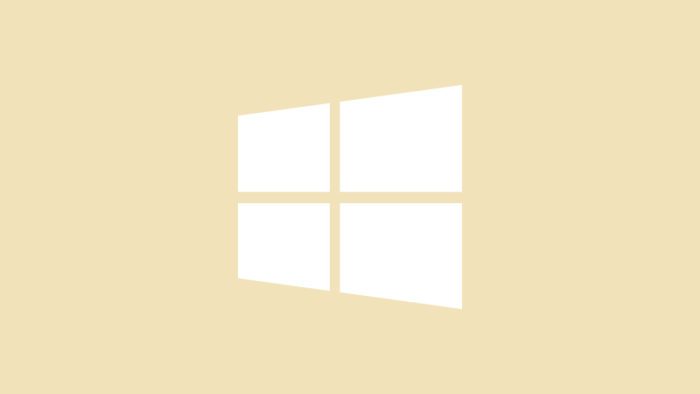- Dengan menggunakan perangkat lunak virtualisasi, kamu dapat menjalankan aplikasi Windows di komputer Mac dengan mudah.
- Beberapa opsi populer seperti Parallels Desktop, VMware Fusion, dan Boot Camp memungkinkan kamu untuk menginstal dan menjalankan Windows di Mac.
- Kamu dapat mengakses aplikasi Windows dan Mac secara bersamaan, serta berbagi file dan folder antara kedua sistem operasi.
- Proses instalasi dan konfigurasi relatif sederhana, sehingga cocok untuk pengguna pemula maupun mahir.
- Pastikan untuk memiliki lisensi Windows yang valid dan spesifikasi perangkat keras yang memadai untuk pengalaman terbaik.
Memiliki kemampuan untuk menjalankan aplikasi Windows di komputer Mac dapat menjadi sangat berguna, terutama jika kamu membutuhkan akses ke program atau game tertentu yang hanya tersedia untuk Windows. Dengan beberapa langkah sederhana, kamu dapat mengonfigurasi lingkungan yang memungkinkan kedua sistem operasi berjalan berdampingan dengan lancar.
Daftar isi
- Memahami Opsi Virtualisasi
- Cara Menjalankan Aplikasi Windows di Mac
- Integrasi dan Berbagi File
- Pertimbangan Perangkat Keras
- FAQ
- Apakah saya membutuhkan lisensi Windows yang valid?
- Apakah virtualisasi akan memperlambat kinerja komputer Mac saya?
- Dapatkah saya menjalankan aplikasi Mac di lingkungan Windows yang diinstal?
- Apakah saya dapat menggunakan perangkat lunak virtualisasi gratis?
- Apakah saya dapat menjalankan beberapa mesin virtual Windows secara bersamaan?
Memahami Opsi Virtualisasi
Virtualisasi adalah proses membuat lingkungan virtual di dalam sistem operasi utama, yang memungkinkan kamu untuk menjalankan sistem operasi lain secara terpisah. Dalam konteks ini, kamu dapat menginstal Windows di dalam lingkungan virtual di komputer Mac.
Terdapat beberapa opsi populer untuk virtualisasi Windows di Mac, termasuk:
- Parallels Desktop: Salah satu solusi virtualisasi paling populer untuk Mac. Parallels Desktop menawarkan antarmuka yang ramah pengguna dan integrasi yang baik antara Windows dan macOS.
- VMware Fusion: Alternatif lain yang kuat untuk virtualisasi Windows di Mac. VMware Fusion menawarkan fitur canggih seperti dukungan untuk 3D dan grafis yang lebih baik.
- Boot Camp: Solusi bawaan dari Apple yang memungkinkan kamu untuk menginstal Windows secara native di komputer Mac. Ini bukan virtualisasi sebenarnya, tetapi lebih seperti dual-boot antara macOS dan Windows.
Masing-masing opsi memiliki kelebihan dan kekurangan sendiri, sehingga penting untuk mempertimbangkan kebutuhan dan preferensi kamu sebelum memilih salah satu.
Cara Menjalankan Aplikasi Windows di Mac
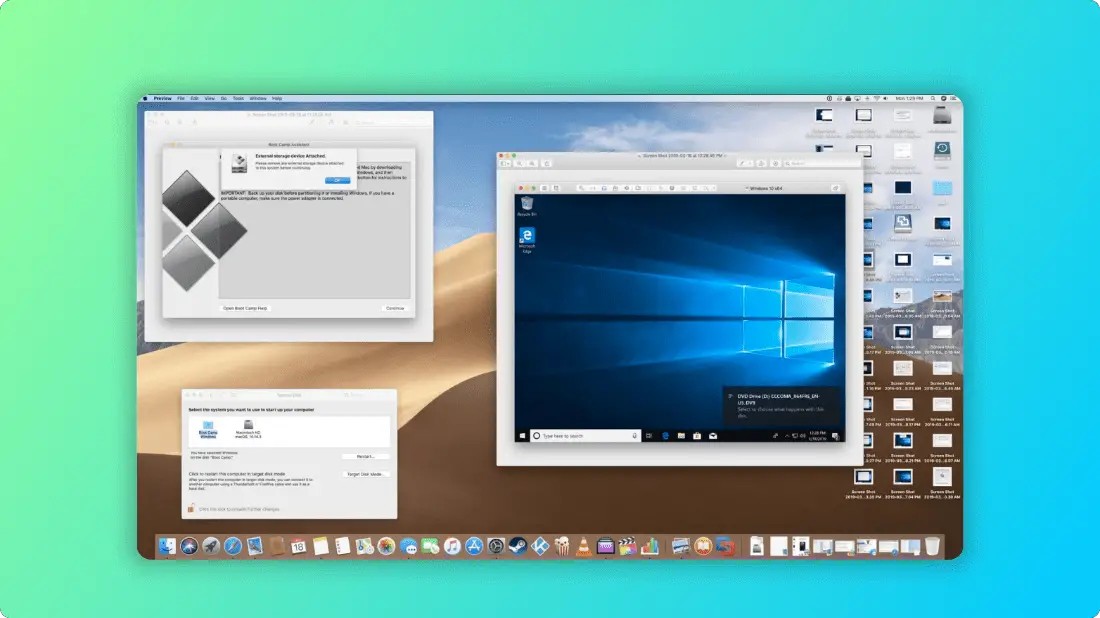
Berikut adalah langkah-langkah umum untuk menjalankan aplikasi Windows di komputer Mac menggunakan perangkat lunak virtualisasi:
1. Instal Perangkat Lunak Virtualisasi
Pertama, kamu perlu mengunduh dan menginstal perangkat lunak virtualisasi yang kamu pilih, seperti Parallels Desktop atau VMware Fusion. Ikuti petunjuk instalasi yang disediakan oleh vendor.
2. Siapkan Instalasi Windows
Setelah perangkat lunak virtualisasi terpasang, kamu akan diminta untuk menyediakan file instalasi Windows. Kamu dapat menggunakan DVD instalasi Windows atau file ISO yang diunduh secara legal.
3. Konfigurasikan Mesin Virtual
Selanjutnya, kamu akan diminta untuk mengonfigurasi mesin virtual, seperti mengalokasikan ruang penyimpanan, memori RAM, dan pengaturan lainnya. Ikuti panduan yang disediakan oleh perangkat lunak virtualisasi untuk memastikan konfigurasi yang optimal.
4. Instal Windows
Setelah konfigurasi selesai, proses instalasi Windows akan dimulai. Ikuti petunjuk instalasi seperti biasa, sama seperti ketika kamu menginstal Windows di komputer fisik.
5. Instal Aplikasi Windows
Setelah Windows selesai diinstal, kamu dapat menginstal aplikasi Windows yang kamu inginkan seperti biasa. Aplikasi tersebut akan berjalan di dalam lingkungan virtual Windows di komputer Mac kamu.
Integrasi dan Berbagi File
Salah satu keunggulan utama menggunakan perangkat lunak virtualisasi adalah kemampuan untuk mengintegrasikan lingkungan Windows dan macOS dengan baik. Kamu dapat dengan mudah berbagi file dan folder antara kedua sistem operasi, serta mengakses aplikasi Windows dan Mac secara bersamaan.
Beberapa fitur integrasi yang berguna meliputi:
- Drag and Drop: Kamu dapat menyeret dan melepas file antara Windows dan macOS dengan mudah.
- Clipboard Sharing: Kamu dapat menyalin dan menempelkan teks atau data antara kedua sistem operasi.
- Folder Sharing: Kamu dapat mengakses folder dan drive dari sistem operasi lain dengan mudah.
- Integrasi Aplikasi: Beberapa perangkat lunak virtualisasi memungkinkan kamu untuk menjalankan aplikasi Windows di dalam jendela macOS, sehingga terlihat seperti aplikasi Mac asli.
Dengan integrasi yang baik, kamu dapat memanfaatkan kekuatan kedua sistem operasi secara bersamaan dan beralih di antaranya dengan lancar.
Pertimbangan Perangkat Keras
Untuk mendapatkan pengalaman terbaik dalam menjalankan aplikasi Windows di komputer Mac, penting untuk memastikan bahwa perangkat keras kamu memenuhi persyaratan minimum. Beberapa faktor penting yang perlu dipertimbangkan adalah:
- Prosesor: Semakin kuat prosesor kamu, semakin baik kinerja virtualisasi. Prosesor Intel Core i5 atau lebih tinggi direkomendasikan.
- Memori RAM: Virtualisasi membutuhkan banyak memori RAM. Disarankan untuk memiliki setidaknya 8GB RAM, atau lebih jika kamu berencana menjalankan aplikasi yang berat.
- Penyimpanan: Kamu akan membutuhkan ruang penyimpanan yang cukup untuk menginstal Windows dan aplikasi yang diinginkan. Disarankan untuk memiliki setidaknya 60GB ruang kosong di drive kamu.
- Grafis: Jika kamu berencana menjalankan aplikasi atau game yang intensif grafis, pastikan komputer Mac kamu memiliki kartu grafis yang didukung dan dioptimalkan untuk virtualisasi.
Dengan mempertimbangkan spesifikasi perangkat keras yang memadai, kamu dapat memastikan pengalaman yang lancar dan kinerja yang optimal saat menjalankan aplikasi Windows di komputer Mac.
FAQ
Apakah saya membutuhkan lisensi Windows yang valid?
Ya, kamu membutuhkan lisensi Windows yang valid untuk dapat menginstal dan menjalankan Windows di komputer Mac. Kamu dapat membeli lisensi Windows dari Microsoft atau menggunakan lisensi yang sudah kamu miliki sebelumnya.
Apakah virtualisasi akan memperlambat kinerja komputer Mac saya?
Virtualisasi dapat mempengaruhi kinerja komputer Mac kamu, terutama jika spesifikasi perangkat keras tidak memadai. Namun, dengan konfigurasi yang tepat dan sumber daya yang cukup, dampak terhadap kinerja dapat diminimalkan.
Dapatkah saya menjalankan aplikasi Mac di lingkungan Windows yang diinstal?
Tidak, aplikasi Mac hanya dapat dijalankan di lingkungan macOS asli. Namun, kamu dapat menjalankan aplikasi Windows di lingkungan virtual Windows di komputer Mac kamu.
Apakah saya dapat menggunakan perangkat lunak virtualisasi gratis?
Ada beberapa opsi virtualisasi gratis seperti VirtualBox, tetapi fitur dan kinerjanya mungkin terbatas. Untuk pengalaman terbaik, disarankan untuk menggunakan perangkat lunak virtualisasi berbayar seperti Parallels Desktop atau VMware Fusion.
Apakah saya dapat menjalankan beberapa mesin virtual Windows secara bersamaan?
Dengan mengikuti panduan ini, kamu seharusnya dapat dengan mudah menjalankan aplikasi Windows di komputer Mac kamu menggunakan perangkat lunak virtualisasi. Jangan ragu untuk mencoba dan memanfaatkan kemampuan ini untuk meningkatkan produktivitas dan fleksibilitas dalam menggunakan kedua sistem operasi.